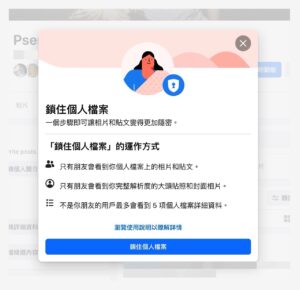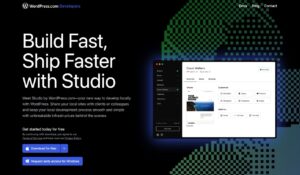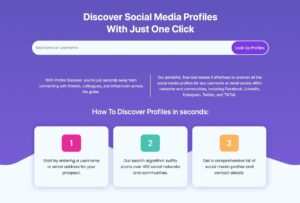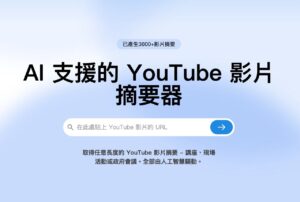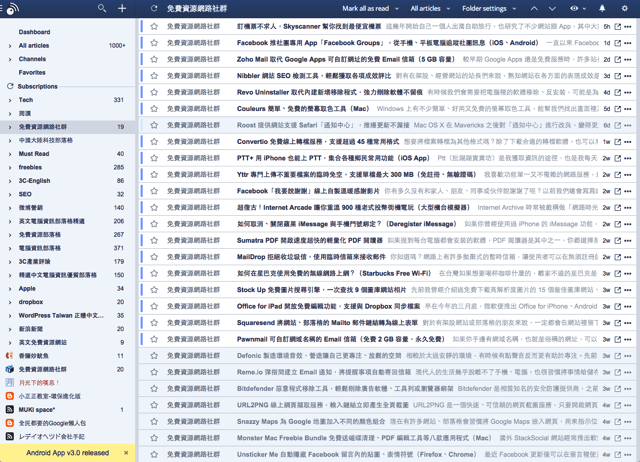
去年七月 Google Reader 走入歷史,許多人紛紛移轉到其他類似的服務,如果你還有印象的話,我曾經寫過一篇如何備份 RSS 訂閱清單並移轉至其他替代方案,裡頭列出了許多替代服務,包括雲端 RSS 閱讀器及桌面版軟體。而目前我所使用的閱讀器為 Feedly,算是我相當喜歡且習慣的閱讀器,倘若你仍在尋找更好的 RSS 閱讀器替代方案,本文介紹的 Inoreader 也是個不錯的選擇,它看起來是不是跟早先的 Google Reader 有些神似呢?
Inoreader 是一個免費的線上 RSS 閱讀器服務,本身的介面和操作方式相當簡單,只需要註冊帳號,或直接以 Facebook、Google 帳戶登入即可使用。Inoreader 分為免費和付費升級方案,不過對一般使用者來說,免費方案其實就已足夠,沒有訂閱數量的限制。
如果你想從其他編輯器跳槽、搬家到 Inoreader ,它也提供了匯入、匯出功能,方便你將訂閱資料從其他網站搬移到 Inoreader ,或是匯出至其他閱讀器。Inoreader 除了能直接在瀏覽器內閱讀,也提供免費的 iOS 及 Android 應用程式。
我喜歡 Inoreader 的原因在於它的介面設計精簡,可使用類別來分類不同的訂閱來源,並有多種檢視模式可供切換、選擇,內建三種佈景主題配色,也能依照文章的時間進行排序,如果你正在尋找一款線上的 RSS 閱讀器,那可以試試看 Inoreader ,或許你也會喜歡。
網站名稱:Inoreader
網站鏈結:https://www.inoreader.com/
免費下載:iOS App | Android App
使用教學
Step 1
開啟 Inoreader 後,直接從右方登入你的 Facebook 或 Google 帳戶,或者點選 Create a Free Account 來建立一個免費帳戶,兩種方法都可以登入、使用 Inoreader 閱讀器。
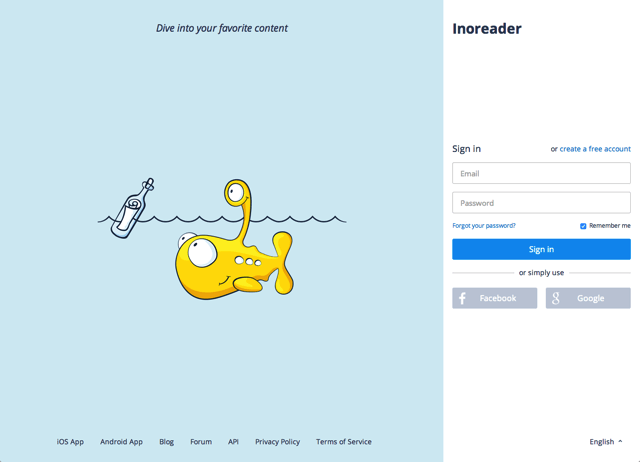
Step 2
第一次開啟 Inoreader 後,會跳出匯入、匯出等設定選項,如果你有使用其他的閱讀器,例如 Feedly 之類的服務,可以把訂閱的清單匯出,再到 Inoreader 使用 Import 功能將訂閱清單匯入閱讀器,如此一來就能把你習慣閱讀的來源通通匯入閱讀器。
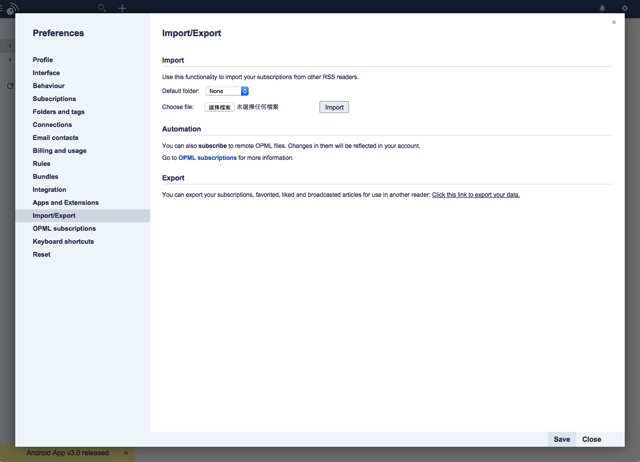
Step 3
如果有使用過 Google Reader 的話,應該可以發現 Inoreader 跟它其實還蠻像的(根據我的印象…),左側是訂閱的網站清單,點選後就能顯示所有文章內容,既然是 RSS 閱讀器,我想在版面的配置上應該是相當重要的,才能帶給使用者良好的閱讀體驗,而 Inoreader 的文字大小、間距等等設定其實都很不錯,在閱讀中文上也不會感覺吃力。
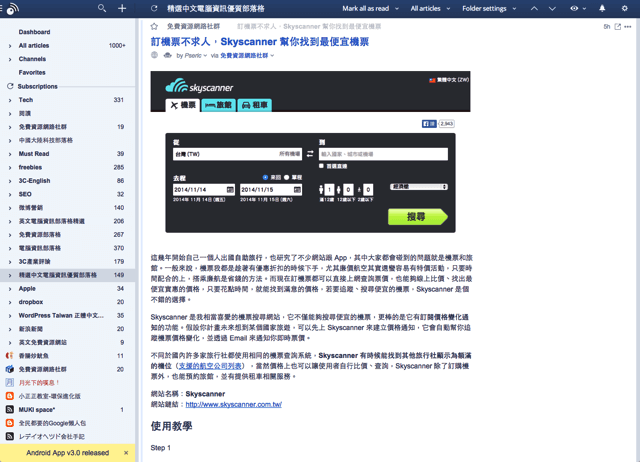
Step 4
點選 Inoreader 右上角的檢視功能,可以切換不同的檢視模式,我個人比較喜歡只列出標題的 List View,能直接從標題找出有興趣且想要閱讀的文章。除了原有的配色外,Inoreader 也提供了日間模式、夜間模式和其他不一樣的配色讓使用者自行選擇。
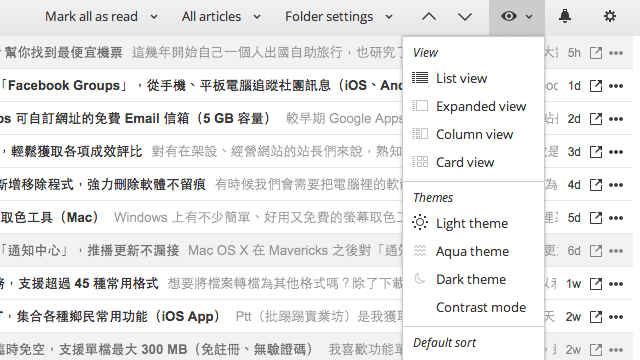
點選左上角的 Inoreader Logo 還可以把側邊欄隱藏起來,以空出更大的版面來顯示內容。
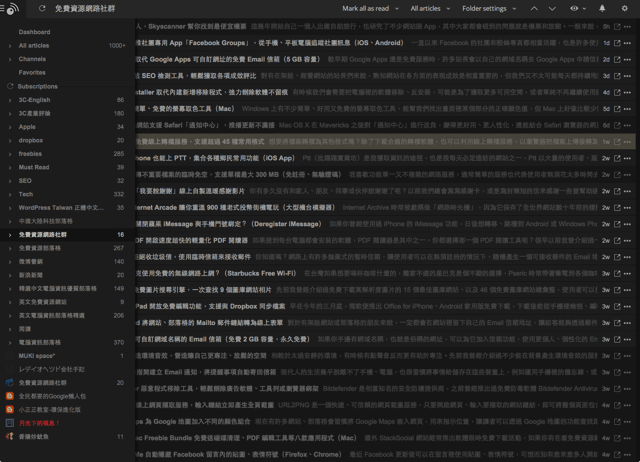
Step 5
下面兩張圖是 Inoreader 不一樣的檢視模式,可依照你的瀏覽習慣來進行切換、調整。
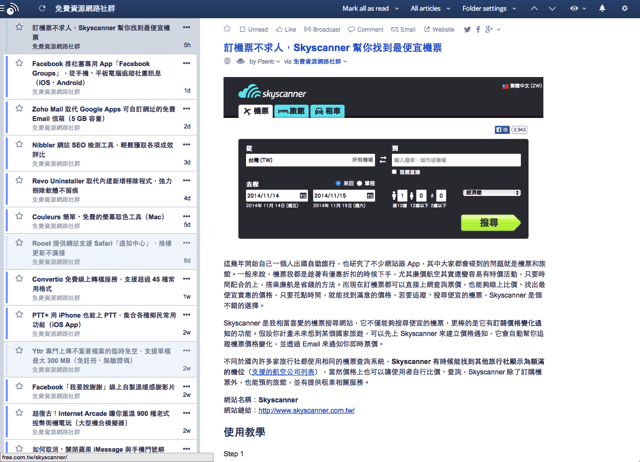
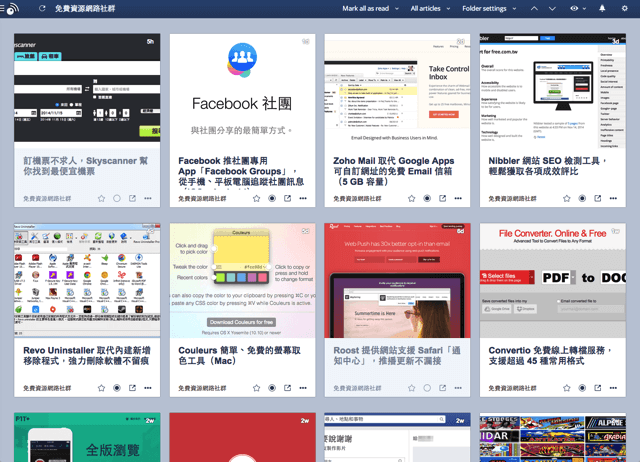
整體來說,Inoreader 是一個很中規中矩的線上 RSS 閱讀器,如果你不習慣 Feedly 或其他閱讀器,那麼 Inoreader 或許會適合你使用。它沒有太多複雜的設定或功能,純粹就是一個讓你輕鬆訂閱、瀏覽內容的平台,當然它也具備了完整的篩選、排序功能,對於中文等內容的支援也完全沒有問題,操作極為簡單,假如你還在尋找一款合用的 RSS 閱讀器,那麼本文推薦的 Inoreader 也是一個不錯的選擇。